WindowsからUEFI設定画面を呼び出して、起動するシステムを変更します
① スタートメニューから<電源>ボタンを選び、SHIFTキーを押しながら<再起動>を押します
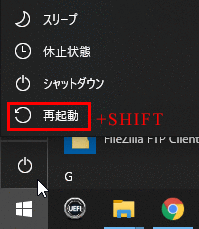
② Windowsオプション設定画面に移ります
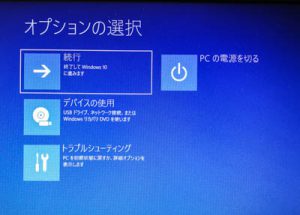

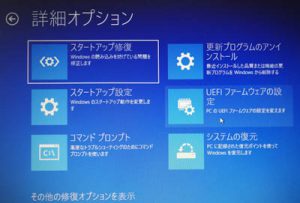

トラブルシューティング–>詳細オプション–>UEFIファームウェアの設定と進み、
<再起動>を押します
③ 再起動後、UEFI設定画面が出ます
こちらの操作を行うと、以後の起動は変更後のBootになります
Dell
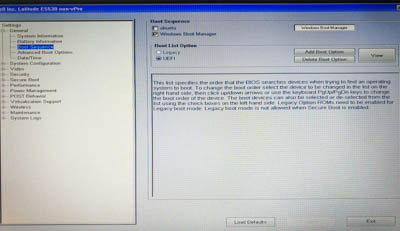
上から3番目、を選び、右側設定のにレ点を入れ、
最下段のボタンを押します
ThinkPad
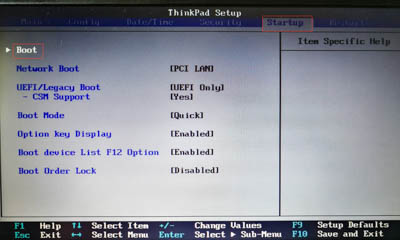
メニューから、続いて1行目の<Boot>を選びます
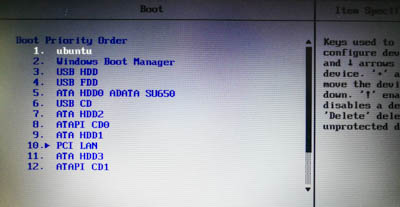
1行目のの上でー(マイナス)キーを押し、ubuntuを1行目にして、F10を押します
④ 再起動後、Xubuntuの起動メニューが出ます
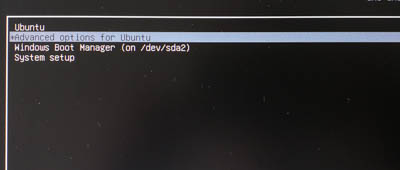
1番目を選ぶと、Xubuntuが立ち上がります
3番目はWindowsを起動
このメニューを表示せず、Windowsを起動させたいときは、4番目の を選びます
再起動後、UEFI設定画面が出ますので、③の画面ののレ点を消してください
⑤ 起動直後、ロゴが出ている時に、F12を押すとメニューが表示されます
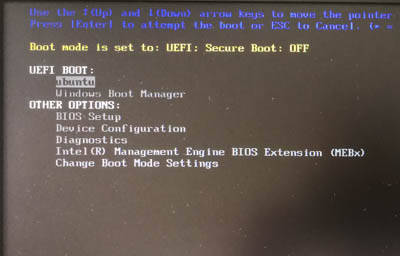
こちらを利用して切り替えることもできます
ただし、ubuntu起動時のメニューを省略することはできません
②ー2 BiosのバージョンによってはWindowsから直接Ubuntuを呼び出すことができます
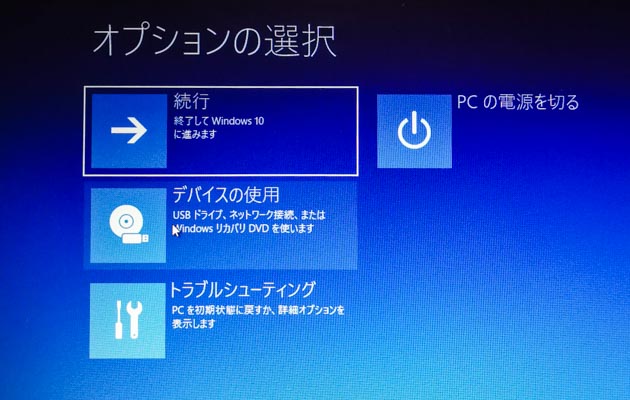
<デバイスの使用>を選びます

<uBuntu>を選びます